So entsperren Sie die Apple-ID – 3 Möglichkeiten mit iforgot.apple.com und einer Alternative
Das iforgot.apple.com entsperren Das Tool ist Apples offizielle Plattform, die Nutzern hilft, ihre Apple-ID-Konten sicher wiederherzustellen und wiederzuerlangen. Egal, ob Sie Ihr Passwort vergessen haben, Ihr Konto gesperrt ist oder Sie Sicherheitsprobleme haben. Diese Website bietet verschiedene zuverlässige Methoden zur Identitätsüberprüfung und zum Zurücksetzen Ihres Apple-ID-Passworts. Dieser Artikel erklärt die effektive Nutzung der Entsperrseite iforgot.apple.com und stellt ein leistungsstarkes alternatives Tool, imyPass iPassGo, zum Entsperren von Apple-IDs ohne Passwort oder Wiederherstellungsdaten vor.
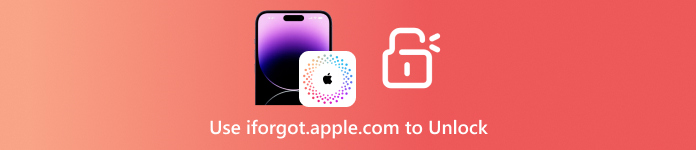
In diesem Artikel:
Teil 1. Was ist iforgot.apple.com Unlock
iforgot.apple.com ist eine von Apple entwickelte Website, die es Nutzern ermöglicht, ihre Apple-ID wiederherzustellen oder zu deaktivieren. Diese Website ist praktisch, wenn die Anmeldung bei Ihrem Apple-Konto aufgrund eines vergessenen Passworts, eines gesperrten Kontos oder des Verdachts auf unbefugten Zugriff nicht möglich ist. Eine Schritt-für-Schritt-Anleitung ermöglicht es Nutzern, den uneingeschränkten Zugriff auf ihre Apple-ID und deren wertvolle Funktionen wiederherzustellen.
Die Entsperr-Website iforgot.apple.com kann in folgenden Situationen verwendet werden:
• Sie haben Ihr Apple-ID-Passwort vergessen und können sich nicht anmelden.
• Zu viele fehlgeschlagene Anmeldeversuche haben Ihre Apple-ID gesperrt.
• Die Apple-ID wurde gehackt oder kompromittiert.
• Das Konto ist aufgrund von Sicherheitsmaßnahmen deaktiviert oder nicht verfügbar.
• Der Benutzer kann nicht mehr auf die vertrauenswürdige E-Mail-Adresse oder Telefonnummer zugreifen, die mit der Apple-ID verknüpft ist.
Teil 2. So verwenden Sie die Website iforgot.apple.com
iforgot.apple.com ist eines der offiziellen Dienstprogramme von Apple zum Entsperren und Wiederherstellen des Zugriffs auf Ihre Apple-ID. Wenn Sie ein Passwort vergessen haben, keinen Zugriff mehr auf ein vertrauenswürdiges Gerät haben oder Ihr Konto gesperrt ist, bietet diese Website zahlreiche Möglichkeiten zur Bestätigung Ihrer Identität. Verwalten Sie Ihre Apple-IDund ändern Sie das Passwort. So verwenden Sie die Website iforgot.apple.com je nach Ihrer Verifizierungsmethode.
Weg 1: Apple-ID per Zwei-Faktor-Authentifizierung entsperren
Diese Methode ist schnell und sicher und erfordert die Verwendung eines bestimmten Geräts oder einer Telefonnummer. Der Zugriff auf Ihre Apple-ID ist problemlos, da Sie nach dem Senden eines Bestätigungscodes von Apple das Passwort zurücksetzen und die ID problemlos entsperren können.
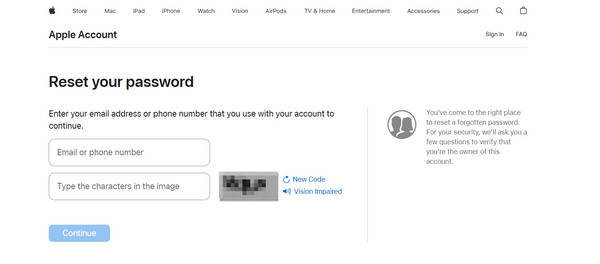
Folgende Maßnahmen sind zu beachten:
Navigieren Sie von einem beliebigen internetfähigen Gerät zum Link https://iforgot.apple.com.
Geben Sie die Zeichen der mit Ihrem Konto verknüpften E-Mail-Adresse und die im Bildfeld angezeigten Buchstaben ein. Klicken Sie anschließend auf Fortsetzen.
Geben Sie die Telefonnummer ein, die mit Ihrer Apple-ID verknüpft ist.
Auf Ihrem Apple-Gerät wird eine Benachrichtigung mit der Bitte um Ihre Zustimmung angezeigt. Tippen Sie auf Erlauben.
Apple gibt Ihnen die notwendigen Anweisungen, um das Passwort erfolgreich zu ändern und Ihre Identität zu bestätigen.
Was du brauchst:
• Ein vertrauenswürdiges Apple-Gerät oder ein Apple-Telefon.
• Das Zwei-Faktor-Authentifizierungssystem muss aktiviert sein.
Weg 2: Apple-ID per Wiederherstellungs-E-Mail oder Sicherheitsfragen entsperren
Sollten Sie kein Apple-Gerät mit Zwei-Faktor-Authentifizierung besitzen, können Sie Ihre Apple-ID mithilfe von Sicherheitsfragen oder einer Wiederherstellungs-E-Mail entsperren. Diese Fallback-Strategie ist grundsätzlich zuverlässig, sofern sie zuvor eingerichtet wurde und weiterhin zugänglich ist, sodass Apple Ihre Identität überprüfen kann.
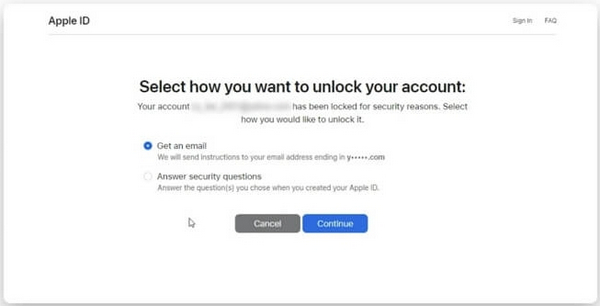
Folgende Schritte sind zu befolgen:
Gehen Sie von jedem beliebigen Gerät aus zu iforgot.apple.com.
Geben Sie Ihre Apple-ID und den Bestätigungscode unten im Bild ein.
Wählen Sie Ihre bevorzugte Wiederherstellungsmethode: E-Mail erhalten oder Sicherheitsfragen beantworten.
Klicken Fortsetzen und folgen Sie den Anweisungen, um Ihr Passwort zu ändern.
Was du brauchst:
• Ein funktionierendes Netzwerk.
• Eine Wiederherstellungs-E-Mail oder eine beantwortete Sicherheitsfrage.
Weg 3: Apple-ID über Wiederherstellungsschlüssel umgehen (Kontowiederherstellung)
Dieser Ansatz ist streng und gilt für Personen, die die Zwei-Faktor-Authentifizierung und einen 28-stelligen Wiederherstellungsschlüssel aktiviert haben. Der vollständige Verlust des Schlüssels führt zu einer dauerhaften Kontosperrung. Daher muss der Wiederherstellungsschlüssel vorher an einem sicheren Ort aufbewahrt werden, um die Apple-ID wiederherstellen wenn nötig.
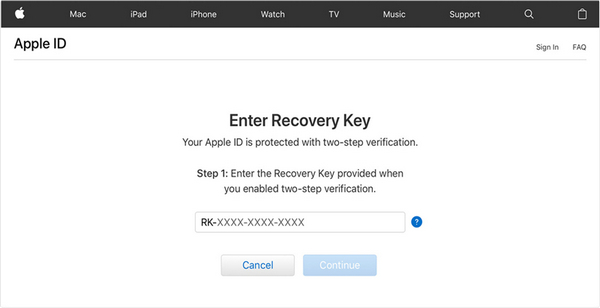
Folgende Schritte sind zu befolgen:
Gehe zu Einstellungen > [Ihr Name] > Passwort und Sicherheit auf Ihrem iPhone.
Klicke auf Konto-Wiederherstellung und schalten Sie den Wiederherstellungsschlüssel ein, falls dieser bereits aktiviert wurde.
Gehen Sie zu iforgot.apple.com, nachdem Sie die Wiederherstellungs-Schlüssel.
Geben Sie zum Entsperren Ihre Apple-ID und Ihren CAPTCHA-Code ein.
Wählen Sie die Option zum Entsperren mit dem Wiederherstellungs-Schlüssel.
Wenden Sie den 28-stelligen Wiederherstellungsschlüssel an und befolgen Sie die Anweisungen zum Ändern des Kennworts.
Was du brauchst:
• Ein Wiederherstellungsschlüssel.
• Zugriff auf ein Gerät mit aktivierter Zwei-Faktor-Authentifizierung.
• Ihr Passcode für die Bildschirmsperre.
Vorteile
- Konten können auf verschiedene Weise wiederhergestellt werden.
- Die Identitätsprüfung dient dem Schutz der Benutzerdaten.
Nachteile
- Manche Details sind möglicherweise schwer zu erhalten, was die Bearbeitung langsam oder kompliziert macht.
- Antworten auf Sicherheitsfragen oder der Wiederherstellungsschlüssel werden möglicherweise nie angezeigt.
- Wenn Standardwiederherstellungsmethoden nicht funktionieren, verlängert sich die Wiederherstellungszeit erheblich.
- Wenn die Methoden fehlschlagen, dauert die Kontowiederherstellung Tage.
Teil 3. Beste Alternative – So entsperren Sie die Apple-ID ohne Passwort
Haben Sie aufgrund gesperrter Anmeldeinformationen keinen Zugriff auf Apple-Geräte? imyPass iPassGo Bietet problemlosen Zugriff ohne Passwort und umgeht die von Apple festgelegten ID-Beschränkungen. Das Entsperren Ihres Geräts ist ganz einfach, egal ob das iPhone, iPad oder der iPod gebraucht, deaktiviert oder gesperrt ist.
Unabhängig davon, welche iOS-Version Ihr Gerät unterstützt (selbst die neueste Version 18), war das Entsperren noch nie so schnell und sicher.

Über 4.000.000 Downloads
Entfernen Sie die Apple-ID von jedem Gerät, ohne dass Sie dazu das Passwort, die E-Mail-Adresse oder eine vertrauenswürdige Telefonnummer benötigen.
Folgen Sie den klaren Schritten auf dem Bildschirm, die sich sowohl für Anfänger als auch für erfahrene Benutzer eignen.
Umgehen Sie das iForgot-System von Apple vollständig für eine schnelle, unabhängige Entsperrung.
Funktioniert auf allen iPhones, iPads und iPods, einschließlich iPhone 17 und iOS 26.
Deaktivieren Sie Bildschirmzeit- oder MDM-Profile sicher, ohne Jailbreak oder Datenlöschung.
Laden Sie das Programm herunter und installieren Sie es
Wählen Sie weiter unten unter „Systeme“ entweder Windows oder Mac aus und klicken Sie auf die Schaltfläche „Herunterladen“. Klicken Sie anschließend auf die Setup-Datei und schließen Sie den Installationsvorgang ab.
Verknüpfen Sie das iOS-Gerät und den Computer
Führen Sie das Programm aus und wählen Sie auf dem Hauptbildschirm Entfernen Sie die Apple-ID. Schließen Sie dann das iPhone, iPad oder den iPod über einen USB-Anschluss an.

Geräteoptionen überprüfen
Wenn das Gerät mit iOS 11.4 oder höher läuft, stellen Sie sicher, dass die Zwei-Faktor-Authentifizierung aktiviert und „Mein iPhone suchen“ deaktiviert ist.
Starten Sie den Vorgang zum Entfernen der Apple-ID
Schlag Anfang und folgen Sie den selbsterklärenden Schritten, um mit der Entsperrung zu beginnen. Jeder Schritt wird Ihnen angezeigt, damit Sie ihn problemlos befolgen können.

Schließen Sie den Entsperrvorgang ab
Die Aufgaben sind in wenigen Minuten abgeschlossen und die Apple-ID ist verfügbar. Sie können dieses Gerät verwenden oder es in eine neue Apple-ID ändern.

Fazit
Das iforgot.apple.com-Entsperrwebsite ist eine zuverlässige und sichere Möglichkeit, Ihre Apple-ID mithilfe verschiedener Verifizierungsmethoden wiederherzustellen. Für eine schnellere und flexiblere Entsperrung ohne Passwörter oder Wiederherstellungsinformationen bietet imyPass iPassGo jedoch eine effektive Alternative, um schnell und sicher den vollen Zugriff auf Ihre iOS-Geräte wiederherzustellen.
Heiße Lösungen
-
iOS entsperren
- Überprüfung der kostenlosen iCloud-Entsperrdienste
- Umgehen Sie die iCloud-Aktivierung mit IMEI
- Mosyle MDM von iPhone und iPad entfernen
- Entfernen Sie support.apple.com/iphone/passcode
- Überprüfung des Checkra1n iCloud Bypass
- Umgehen Sie den Passcode für den iPhone-Sperrbildschirm
- So jailbreaken Sie das iPhone
- iPhone ohne Computer entsperren
- Auf den Besitzer gesperrtes iPhone umgehen
- iPhone ohne Apple-ID-Passwort auf Werkseinstellungen zurücksetzen
-
iOS-Tipps
-
Android entsperren
- So erkennen Sie, ob Ihr Telefon entsperrt ist
- Entsperren Sie den Samsung-Telefonbildschirm ohne Passwort
- Mustersperre auf Android-Gerät entsperren
- Überprüfung der Direktfreischaltungen
- So entsperren Sie das OnePlus-Telefon
- OEM entsperren und ausgegraute OEM-Entsperrung beheben
- So entsperren Sie ein Sprint-Telefon
-
Windows-Passwort

